Messenger nie może otworzyć załącznika lub linku? Oto co robić

Messenger nie może otworzyć załącznika lub linku? Dowiedz się, jak rozwiązać ten problem dzięki sprawdzonym krokom i wskazówkom.
Jeśli otrzymasz nowe powiadomienie z informacją , że zawartość jest ukryta, aplikacja zwykle znajduje się w Bezpiecznym folderze i nie można uzyskać dostępu do zawartości, dopóki nie wprowadzisz kodu PIN/hasła/wzoru przypisanego do Bezpiecznego folderu. O ile nie masz problemów z powiadomieniami na ekranie blokady, w takim przypadku musisz zezwolić urządzeniu na wyświetlanie zawartości w ustawieniach systemowych. Są też aplikacje, które nie ujawniają w pełni powiadomień, dopóki ich nie odblokujesz lub nie zalogujesz. Teraz, gdy wiesz, czego się spodziewać, zapoznaj się z instrukcjami, które podaliśmy poniżej.
Spis treści:
Dlaczego treść jest ukryta w powiadomieniach?
1. Bezpieczny folder na urządzeniach Samsung
Jeśli masz niebieską ikonę folderu z dziurką od klucza obok ukrytego powiadomienia (domyślnie), zdecydowanie korzystasz z Bezpiecznego folderu na swoim Samsungu. Aplikacja, która powiadamia o ukrytej zawartości, znajduje się w Bezpiecznym folderze i musisz uzyskać do niej dostęp, aby zobaczyć pełną treść powiadomienia. Znajdź folder Secure w szufladzie Aplikacje lub na ekranie głównym, aby uzyskać do niego dostęp. Jeśli chcesz, aby aplikacje w Bezpiecznym folderze wyświetlały powiadomienia, możesz zezwolić im na to w ustawieniach systemu.
Oto jak wyświetlać powiadomienia z aplikacji w Bezpiecznym folderze:
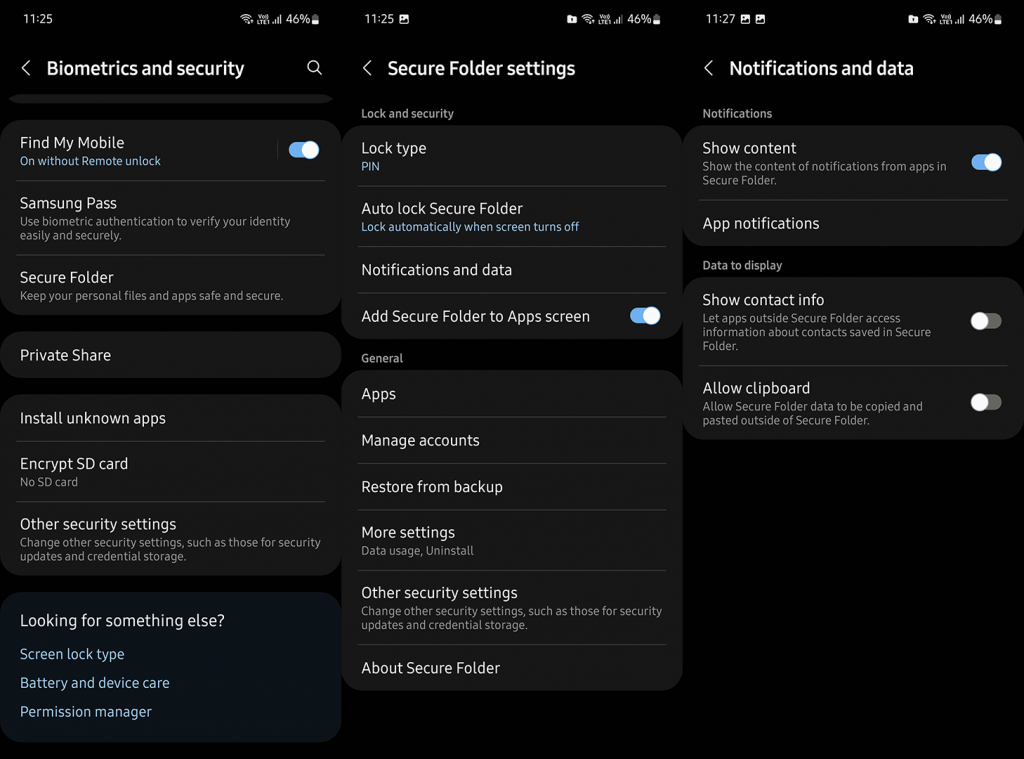
Teraz, nawet jeśli zezwolisz aplikacjom z Bezpiecznego folderu na pokazywanie powiadomień, nadal będziesz musiał otworzyć Bezpieczny folder, aby przeczytać zawartość. Jeśli nie możesz zawracać sobie głowy wprowadzaniem kodu PIN/wzorem/hasłem lub odblokowaniem za pomocą odcisku palca za każdym razem, gdy pojawi się nowe powiadomienie, możesz usunąć aplikację z Bezpiecznego folderu.
Oto jak usunąć aplikacje z Bezpiecznego folderu na urządzeniach Samsung:
Jeśli przez pomyłkę włączyłeś Bezpieczny folder i tak naprawdę go nie potrzebujesz, możesz go wyłączyć w Ustawienia > Biometria i zabezpieczenia > Bezpieczny folder > Więcej ustawień > Odinstaluj .
2. Sprawdź ustawienia blokady ekranu
Z drugiej strony, jeśli Twój problem tkwi w ukrytych powiadomieniach na ekranie blokady , to zupełnie inna historia. Mimo to umożliwienie aplikacjom wyświetlania pełnej treści powiadomień na ekranie blokady jest dość łatwe. Wystarczy dostosować niektóre ustawienia, a pojawi się pełna treść powiadomienia.
Oto jak zezwolić aplikacjom na pokazywanie poufnych treści w powiadomieniach na ekranie blokady:
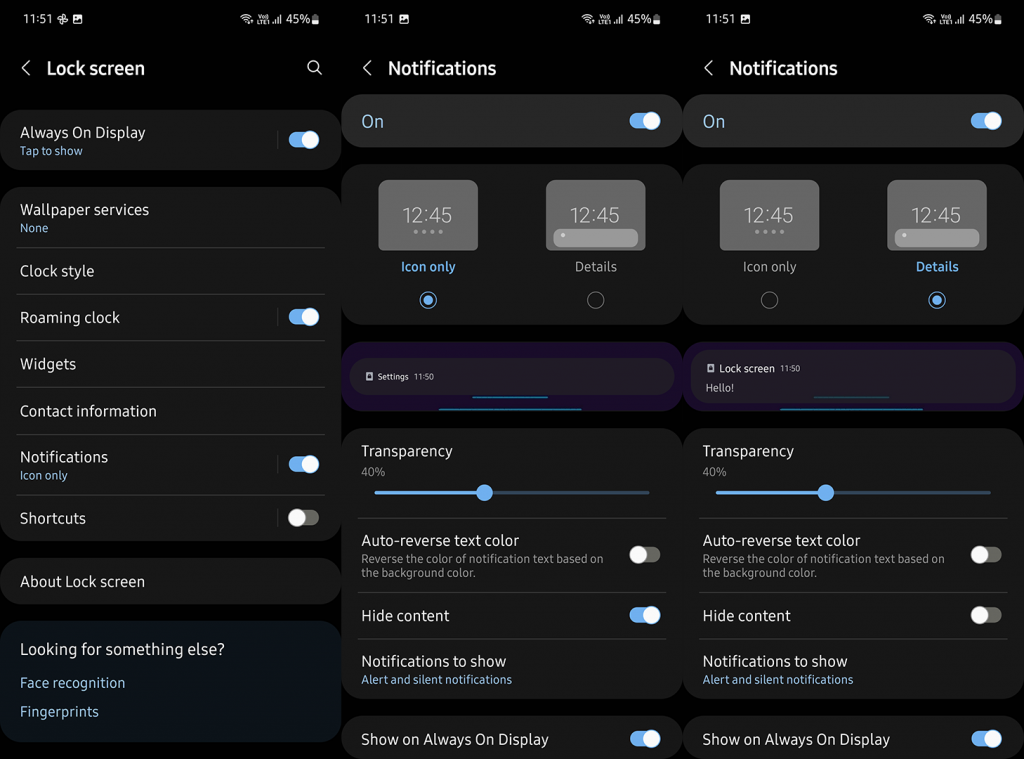
Te kroki dotyczą urządzeń Samsung, ale powinny być dość podobne na większości innych skórek Androida. Na telefonach Pixel otwórz Ustawienia > Prywatność > Powiadomienia na ekranie blokady.
3. Sprawdź ustawienia powiadomień aplikacji
Na koniec, jeśli nowa treść powiadomienia jest nadal ukryta, sprawdź ustawienia powiadomień dla tej konkretnej aplikacji. Niektóre aplikacje są wyposażone w blokadę hasła, a inne nie wyświetlają zawartości na ekranie blokady, niezależnie od ustawień systemowych wspomnianych w poprzednim kroku.
Niektóre aplikacje systemowe nie mają żadnej zawartości do wyświetlenia i będą trzymać się obszaru powiadomień. Możesz dotknąć i przytrzymać powiadomienie, a następnie je wyłączyć lub otworzyć Ustawienia i wyłączyć różne kategorie powiadomień dla tej aplikacji. Wystarczy dotknąć i przytrzymać powiadomienie w obszarze powiadomień, a powinno pojawić się menu kontekstowe.
Powiedziawszy to, możemy zakończyć ten artykuł. Dziękujemy za przeczytanie i mamy nadzieję, że znalazłeś odpowiedzi, których szukałeś. Jeśli tak jest, powiedz nam w sekcji komentarzy poniżej.
Messenger nie może otworzyć załącznika lub linku? Dowiedz się, jak rozwiązać ten problem dzięki sprawdzonym krokom i wskazówkom.
Dowiedz się, jak szybko stworzyć grupę kontaktów w Outlook, aby efektywnie zarządzać swoimi wiadomościami e-mail. Oszczędzaj czas z naszą szczegółową instrukcją.
Dowiedz się, jak rozwiązać problem z błędem 740 żądana operacja wymaga podniesienia Windows 10 problemów z rozwiązaniami przedstawionymi w tym artykule.
Jeśli chcesz mieć większą kontrolę nad tym, które witryny próbują uzyskać dostęp na Twoim komputerze, oto jak skutecznie zarządzać uprawnieniami witryny w Microsoft Edge.
Poznaj najlepsze emulatory PS4 na PC, które pozwolą Ci grać w gry na konsole PlayStation 4 za darmo na komputerach z Windows.
Odkryj możliwe rozwiązania, aby naprawić błąd wyjątku nieznanego oprogramowania (0xe0434352) w systemie Windows 10 i 11 podany tutaj…
Jak usunąć animacje z prezentacji PowerPoint, aby dostosować ją do profesjonalnych standardów. Oto przydatne wskazówki.
Radzenie sobie z Wicked Whims, które nie działają w Sims 4. Wypróbuj 6 skutecznych rozwiązań, takich jak aktualizacja modów i więcej.
Odkryj jak naprawić problem z kontrolerem PS4, który się nie ładuje. Sprawdź 8 prostych rozwiązań, w tym testy kabli, portów oraz reset kontrolera.
Dowiedz się, jak naprawić Operacja nie zakończyła się pomyślnie, ponieważ plik zawiera wirusa Windows 11/10 i nie można otworzyć żadnego pliku…

![[NAPRAWIONO] Błąd 740 Żądana operacja wymaga podwyższenia systemu Windows 10 [NAPRAWIONO] Błąd 740 Żądana operacja wymaga podwyższenia systemu Windows 10](https://luckytemplates.com/resources1/images2/image-2122-0408150409645.png)





![Napraw kontroler PS4 nie ładuje się [8 łatwych ROZWIĄZAŃ] Napraw kontroler PS4 nie ładuje się [8 łatwych ROZWIĄZAŃ]](https://luckytemplates.com/resources1/images2/image-9090-0408151104363.jpg)
![Operacja nie została zakończona pomyślnie, ponieważ plik zawiera wirusa [NAPRAWIONO] Operacja nie została zakończona pomyślnie, ponieważ plik zawiera wirusa [NAPRAWIONO]](https://luckytemplates.com/resources1/images2/image-4833-0408151158929.png)